 全国
全国
 全国
全国
打印机共享是办公中常用到的方法,可以多人共享一台打印机,节省设备资源,减少费用支出。如何在局域网中添加共享打印机或者网络打印机呢?

共享打印一般有两种方式:
第一种是打印机自带网络接口,具备网络打印能力,具备WEB管理功能,一般桌面打印机可以从打印机的具体型号看出是否具备网络打印功能,在打印机型号中,一般带有“N”字母基本上都带有网络打印功能,如兄弟打印机”7180dn”等等。
第二种共享打印方式是软件共享打印,此种打印机不具备网络接口,需要在主机电脑上设备共享后,才能共享给别人,如较老的打印机型号HP1020、brother2140等使用这种方法,这种方法缺点很方显,必须要电脑的支持,电脑要24小时开机,别人才能正常使用。
下面我们分享一下连接到共享打印机的4种方法。
为了保证添加共享打印机过程顺利进行,必须在连接之前脱机安装打印机驱动程序,记住打印机型号、共享的计算机名、带网络接口的记住其IP地址。
1.在“设备和打印机”中直接添加
1.1打开开始菜单—>设备和打印机
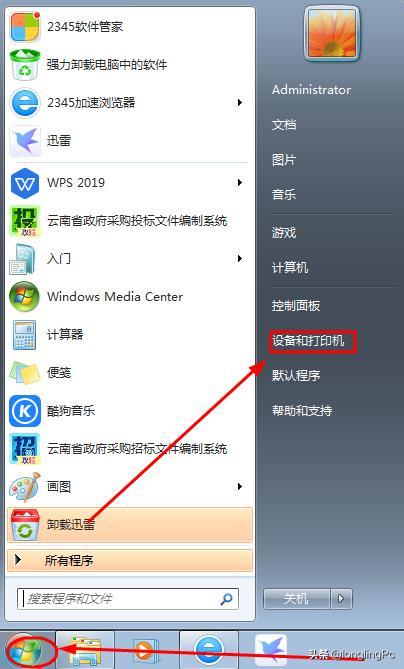
1.2在设备和打印机窗口中,点击添加打印机,在下一步中选择“添加网络、无线或Bluetooth打印机“.
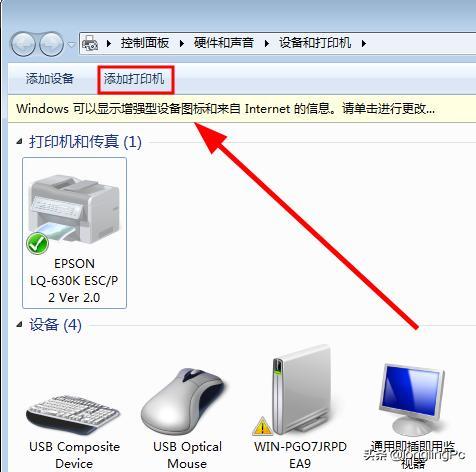

1.3在搜索到的打印机列表中,选择7180dn打印机,然后继续下一步即可完成第一种安装方式。
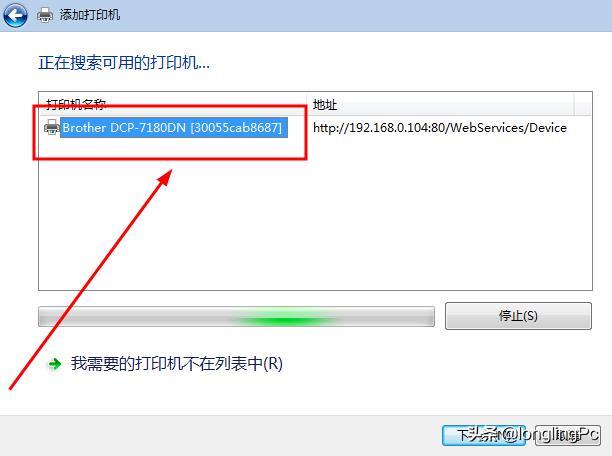
2.在网络中添加
1.1打开桌面上的”网络“,在网络设备例表中找到需要安装的打印机,直接双击即可自动安装。
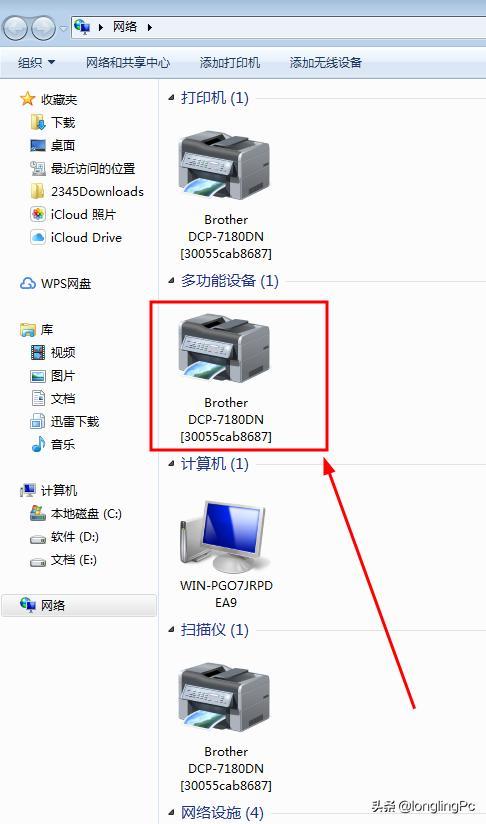
3.指定端口法
此种方法适合于低版本的操作系统作为主机共享打印机的方式,或不同位数的操作系统之间共享打印机,如32位的操作系统共享打印机给64位的系统,用这种方法可以避免各位共享错误;不同位数的操作系统必须事先脱机安装好打印机驱动;并知道共享主机的打印机共享路径如:\\\\Pc2019/7180dnprinter
3.1在系统中先脱机安装好打印机驱动
可以在驱动天空中下载好相应型号的驱动,直接安装即可完成脱机安装驱动。
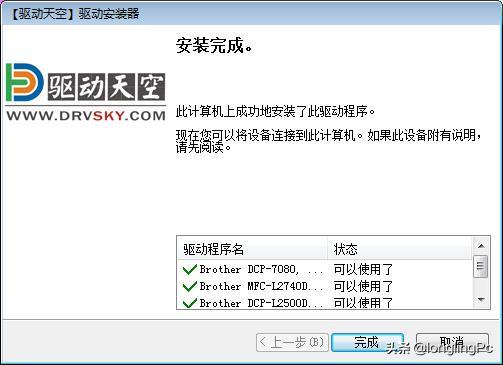
3.2从”设备和打印机”中添加打印机,然后选择“添加本地打印机”:
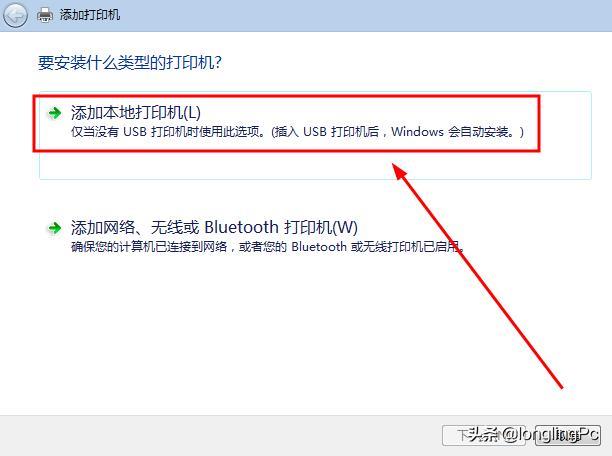
3.3在选择打印机端口时,我们选择创建新端口,端口类型为“localPort”,在端口中输入:”\\\\Pc2019/7180dnprinter“,最后确定即可。

小编总结:以上便是对共享打印机如何连接(局域网添加打印机的方式)的介绍了,我们公司还提供着家电、家居、清洗、防水补漏、墙面翻新等服务,所以如果您有维修需求请拨打我们的服务热线:400-600-2081,您只需等待我们的工程师上门进行维修。最后,想了解更多相关最新资讯内容记得手动收藏本站呢。

 如何添加打印机到电脑 添加打印机到电脑的方法
如何添加打印机到电脑 添加打印机到电脑的方法
新买的打印机,如果没有连接电脑,是不能直接打印的,那么如何将电脑添加到打印机呢?(那么打印机怎么共享呢?) 1.点击电脑中的开始,找到设备和打印机。 2.在弹出
 打印机共享怎么连接第二台电脑
打印机共享怎么连接第二台电脑
如今,打印机已经成为我们工作和生活中不可或缺的设备之一。而打印机共享则是在一个办公环境中非常常见的操作。当我们需要将一台打印机连接到多台电脑上时,如何
 电脑上如何添加打印机设备
电脑上如何添加打印机设备
随着科技的不断发展,电脑已经成为我们生活中不可或缺的一部分。而打印机作为电脑的重要外设之一,可以将电子文件转化为实体纸质文件,方便我们进行阅读和存档。
 如何添加打印机到电脑
如何添加打印机到电脑
随着科技的飞速发展,打印机已经成为我们日常生活中不可或缺的工具之一。无论是在办公室还是在家庭中,打印机都被广泛使用。然而,许多人在添加打印机到电脑时遇

时效保障

明码标价

全程上险

超长保险

扫码享福利
优惠信息提前知,服务售后有保障